11月28日(月曜日)
1時起床
おはようございます。
グッチです。
日々の活動とパソコンなどのお話のブログです。
宜しくお願いします。
確か2週連続日曜は雨模様でしたが
昨日はいい感じの秋晴れでした。
昼の休憩にウォーキングがてら昼ご飯に。
ラーメンはめったに食べに出ませんがここは時々行きます。
醤油ベースのあっさり系です。
シナチク増し。

さて。
タイトルの
インターネットのキャッシュを別の場所に移動する方法
のお話ですが、
以前、「ドキュメントフォルダーなどユーザーデータを任意の場所へ移動する方法」を投稿致しましたが、
今回はインターネットのキャッシュを別の場所に移動する方法について投稿したいと思います。
ローカルディスク(C)ドライブへの書き込みを減らすため、
又は何度も何度も上書きを繰り返すことを防ぐため、
インターネットの一時ファイル(キャッシュ)をローカルディスク(D)に移動したいと思います。
通常Edgeのキャッシュはユーザーデータの
”C:\Users\ユーザー名\AppData\Local\Microsoft\Edge\User Data\Default\Cache”
の普段見れない奥深い場所に有ります。
これを移動する方法を掲載いたします。
まずはあらかじめ、ローカルディスク(D)にフォルダーを作成しておきます。
D:\cache
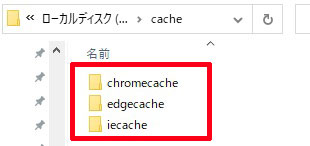
Edgeの場合、
Edgeのアイコンを右クリックしてプロパティを開きます。
赤枠のリンク先が下記のようになってますが、
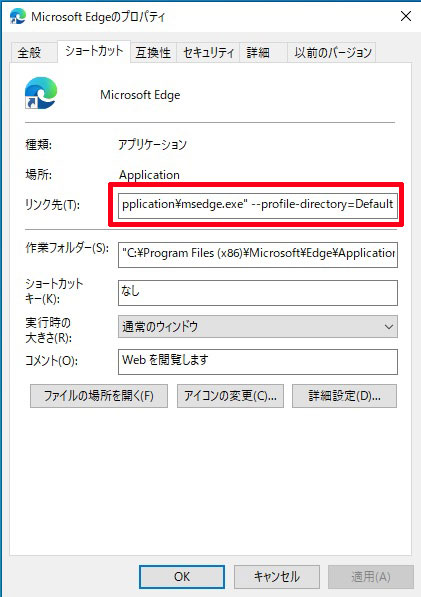
リンク先の後ろに、
「半角スペース--disk-cache-dir="D:\cache\edgecache」
を追記します。
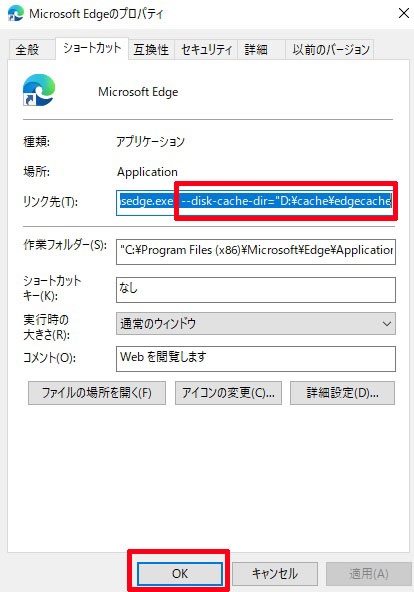
追記が終わったら OK ボタンを押します。
以降、このショートカットから起動した Edge
のキャッシュの保存場所は下記に変更されます。

Google Chromeも同じ要領で、
アイコンを右クリックしてプロパティを開き、
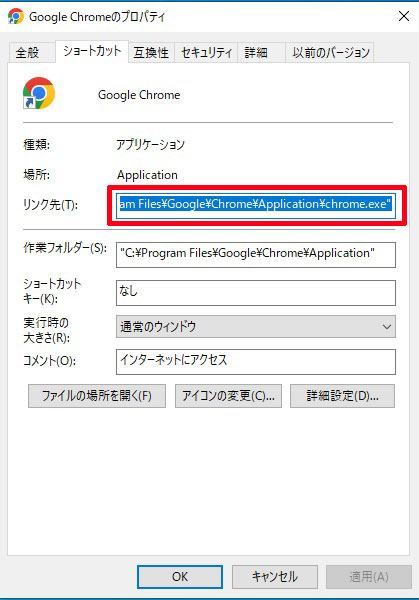
リンク先の後ろに、
「半角スペース--disk-cache-dir="D:\cache\chromecache」
を追記します。
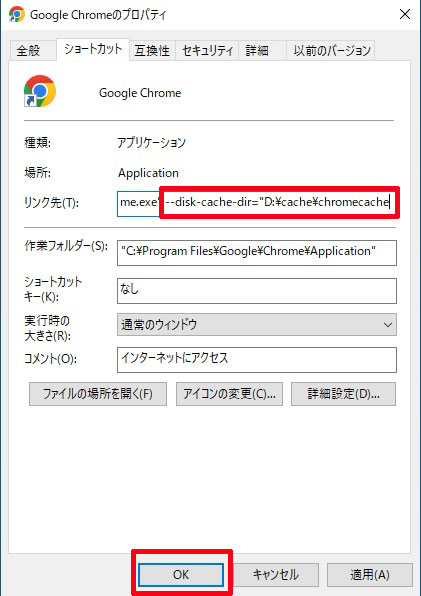
このまま続行
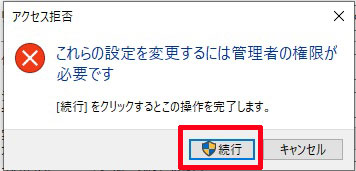
以降、このショートカットから起動した Chrome
のキャッシュの保存場所は下記に変更されます。
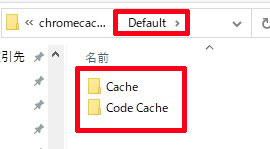
ついでに、すでにサポートが終了したお馴染みの
インターネットエクスプローラー11(IE11)の場合は、
コントロールパネルの「ネットワークとインターネット」を選択して
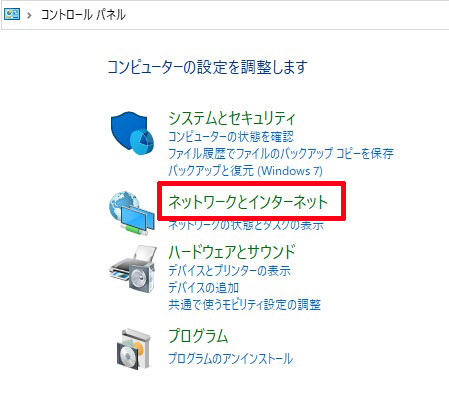
「インターネットオプション」を
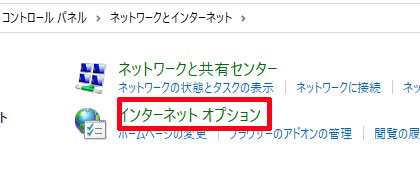
最初に開く「全般タグ」の「閲覧の履歴」の「設定」をクリック
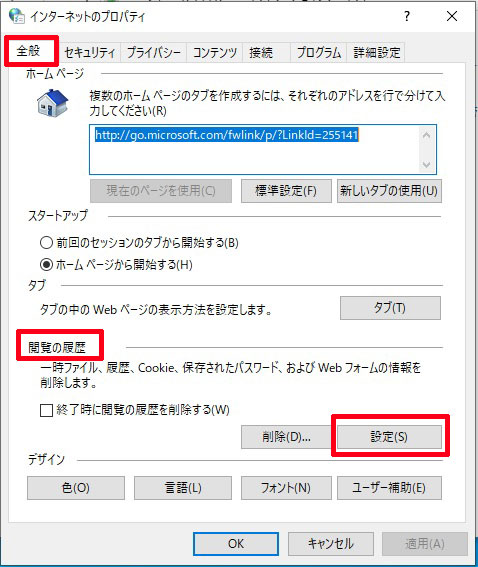
「インターネット一時ファイル」の「フォルダーの移動」をクリックし、
※通常は”C:\Users\ユーザー名\AppData\Local\Microsoft\Windows\NetCache”
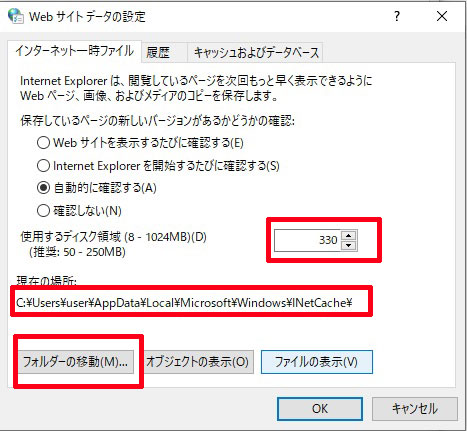
あらかじめ作成しておいたフォルダーを選択して「OK」ボタンを。
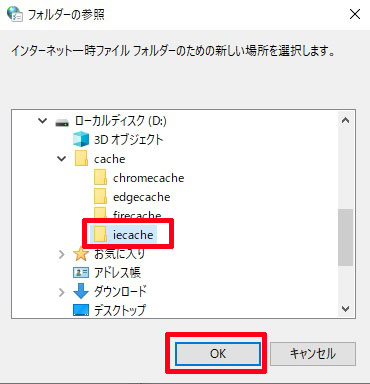
「新しい場所」を確認して「OK」ボタンを。
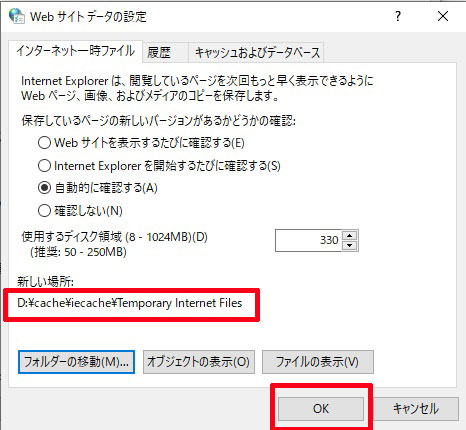
「はい」で完了です。
一旦ログオフされますがすぐにログイン画面が出ます。
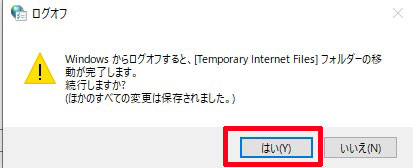
ちなみにこれがEdgeの一時ファイルです。
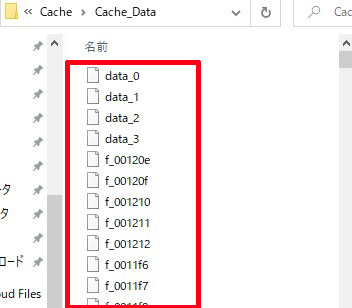
以上、
”インターネットのキャッシュを別の場所に移動する方法”でした。
昨日は2台、パソコンのメンテナンス。
良い感じに仕上がったと思います。




昨日もいい一日でした。
本日もいい日でありますよう頑張ります。
どうも最後まで読んでいただきましてありがとうございました。
誤字脱字、ございましたらお許しください。
ついでに以前の投稿のご紹介を。
よろしかったらご一読ください。

グッチのブログ
こんな仕事をしています。

パソコン・コピー機など事務機を扱ってますアステックです。